Enlaces rápidos
El equipo de juego SEGA, lanzado a principios de los 90, fue un audaz competidor del Game Boy de Nintendo. Se destacó con su visualización vibrante y a todo color y características innovadoras, como una expansión de cartucho para jugar juegos del sistema maestro y un sintonizador de televisión que lo transformó en un televisor portátil. La biblioteca del Game Gear incluía títulos desarrollados específicamente para la plataforma junto con los puertos de los populares juegos de Sega Master System, como Sonic the Hedgehog. Aunque no coincidió con la longevidad del niño del juego, su legado sigue vivo y puedes disfrutar de sus juegos en el mazo de Steam con la ayuda de Emudeck. Esta guía integral lo guiará a través del proceso de configurar Emudeck, jugar juegos de engranajes y optimizar el rendimiento en su mazo de Steam.
Actualizado el 8 de enero de 2025 por Michael Llewellyn: El juego de juego SEGA comparte similitudes con el mazo de vapor, lo que lo convierte en un candidato ideal para la emulación en la PC portátil de Valve. Para un rendimiento óptimo, los desarrolladores de Emudeck recomiendan instalar el complemento de herramientas eléctricas a través del cargador de hojalete. Esta guía describe los pasos para instalar Decky Loader, herramientas eléctricas y cómo mantener la compatibilidad después de las actualizaciones de la cubierta de vapor.
Antes de instalar el emudeck
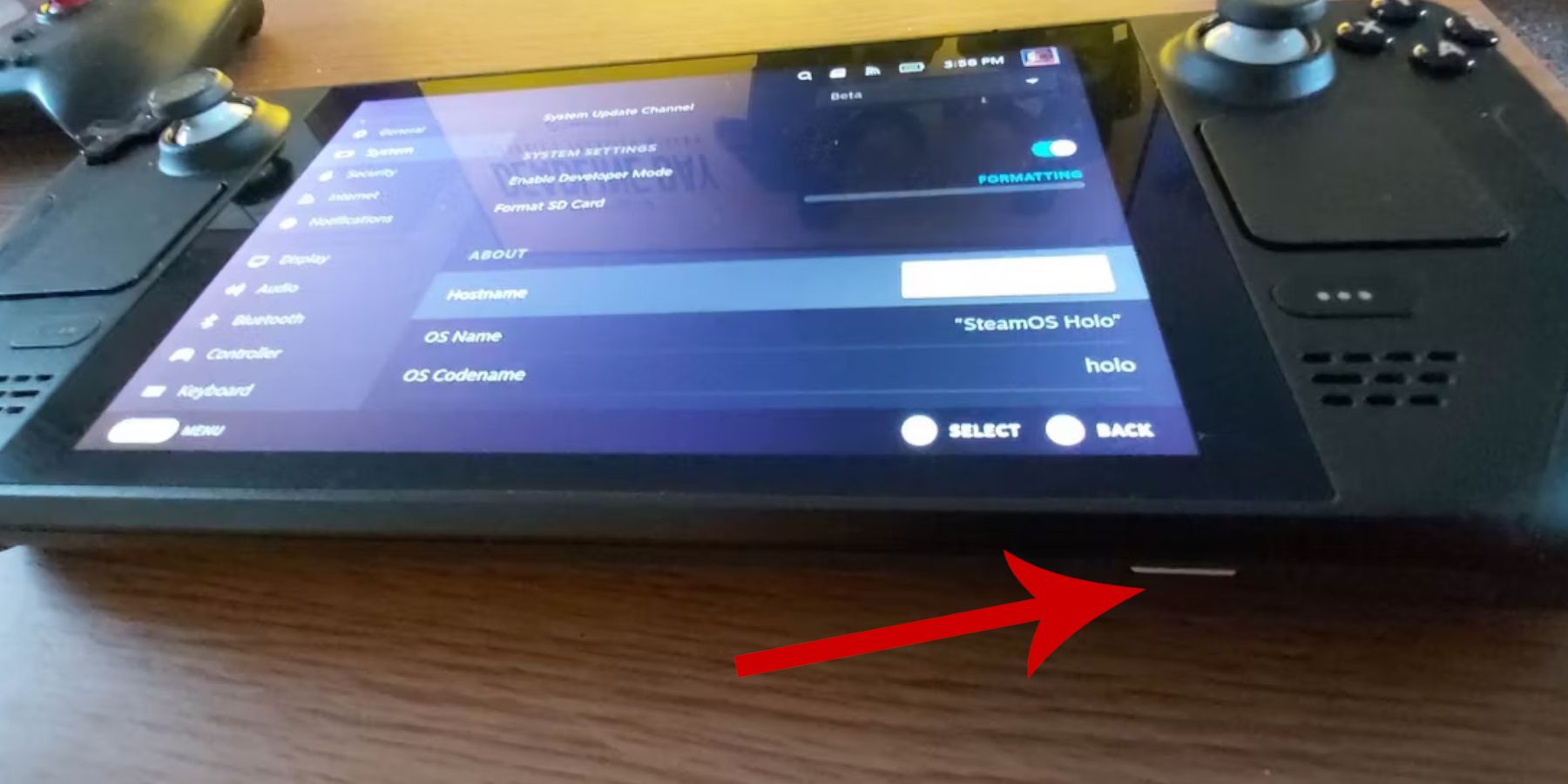 Antes de sumergirse en la instalación de Emudeck para sus necesidades de juegos retro, es esencial preparar su mazo de vapor y reunir las herramientas necesarias.
Antes de sumergirse en la instalación de Emudeck para sus necesidades de juegos retro, es esencial preparar su mazo de vapor y reunir las herramientas necesarias.
Activar el modo de desarrollador
- Presione el botón Steam para acceder al menú.
- Navegue al menú del sistema.
- En Configuración del sistema, alterne habilite el modo de desarrollador.
- Ahora estará disponible un nuevo menú de desarrolladores.

- Dentro del menú del desarrollador, encuentre la sección miscelánea.
- Habilite la depuración remota de CEF.
- Presione el botón Steam nuevamente, vaya al menú de encendido y reinicie la cubierta de vapor.
Artículos recomendados
- Necesitará una solución de almacenamiento externa para instalar emuladores y ROM. Se recomienda una tarjeta A2 MicroSD para mantener su SSD interno gratis para juegos y aplicaciones oficiales de Steam.
- Alternativamente, se puede usar un HDD externo, pero requiere que la plataforma de vapor se acople.
- Un teclado y un mouse pueden simplificar las transferencias de archivos y buscar arte del juego.
- Asegúrese de que legalmente sea dueño de las Roms de Game Gear que planea usar, ya que puede crear copias de seguridad de su colección personal.
Instale Emudeck en la cubierta de vapor
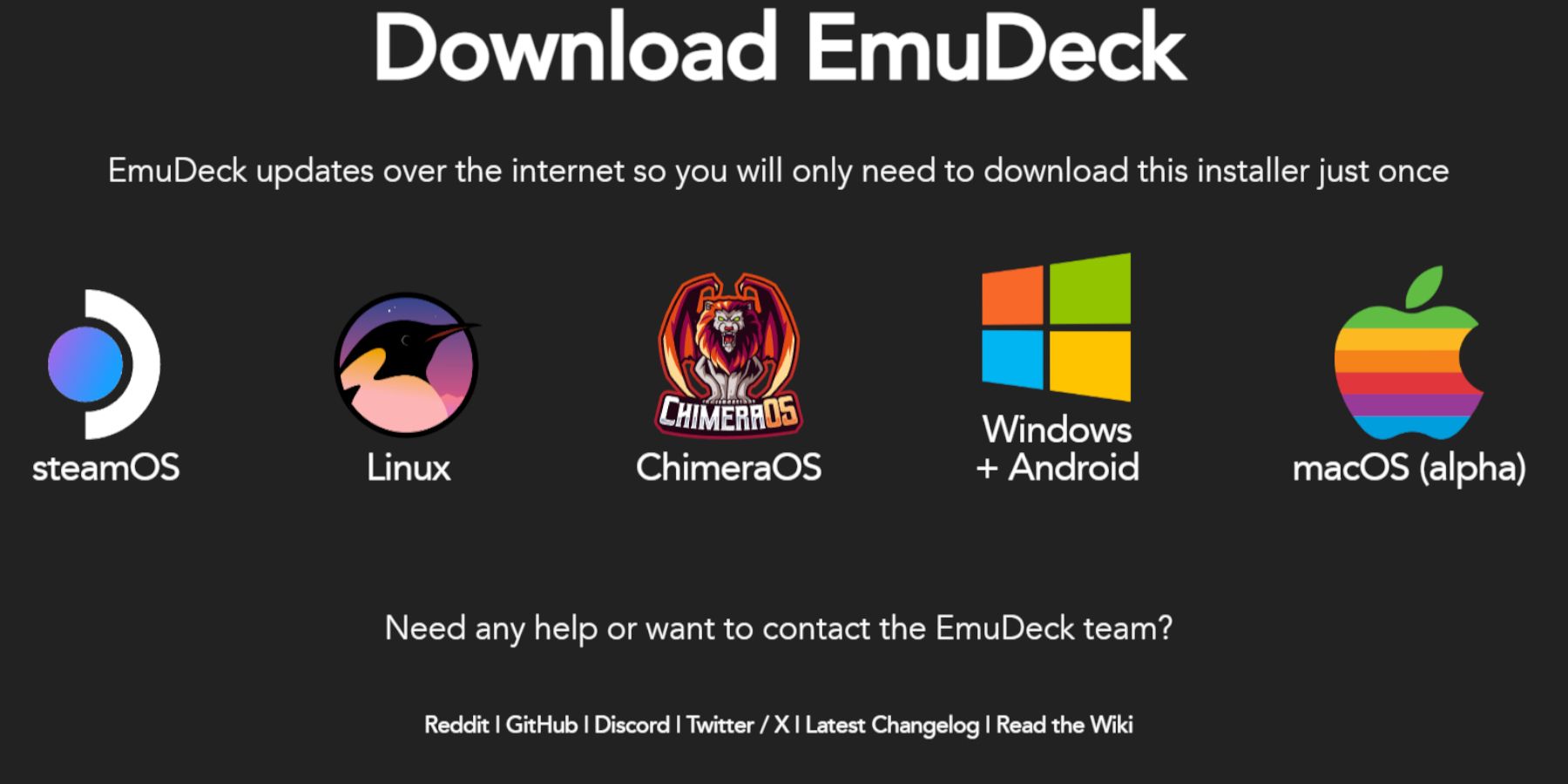 Con su cubierta de vapor preparada para la emulación, está listo para instalar Emudeck.
Con su cubierta de vapor preparada para la emulación, está listo para instalar Emudeck.
- Presione el botón Steam, vaya al menú de encendido y elija Cambiar al escritorio.
- Abra su navegador preferido.
- Visite el sitio web de Emudeck y descargue el programa.
- Seleccione la versión Steam OS y opte por la instalación personalizada.
- En la pantalla de instalación de Emudeck, seleccione la tarjeta SD como la ubicación principal de almacenamiento.
- Elija instalar todos los emuladores o seleccionar retroarch, estación de emulación y administrador de ROM Steam, luego haga clic en Continuar.
- Habilitar Auto Guardar.
- Omita las pantallas posteriores y seleccione finalizar para completar la instalación.
Configuración rápida
- Inicie el programa Emudeck y navegue a la configuración rápida en el panel izquierdo.
- Asegúrese de que el autosave esté habilitado.
- Habilitar la coincidencia de diseño del controlador.
- Establezca Sega Classic AR a 4: 3.
- Encienda las computadoras de mano LCD.
Transferir el juego de juegos ROM y Steam ROM Manager
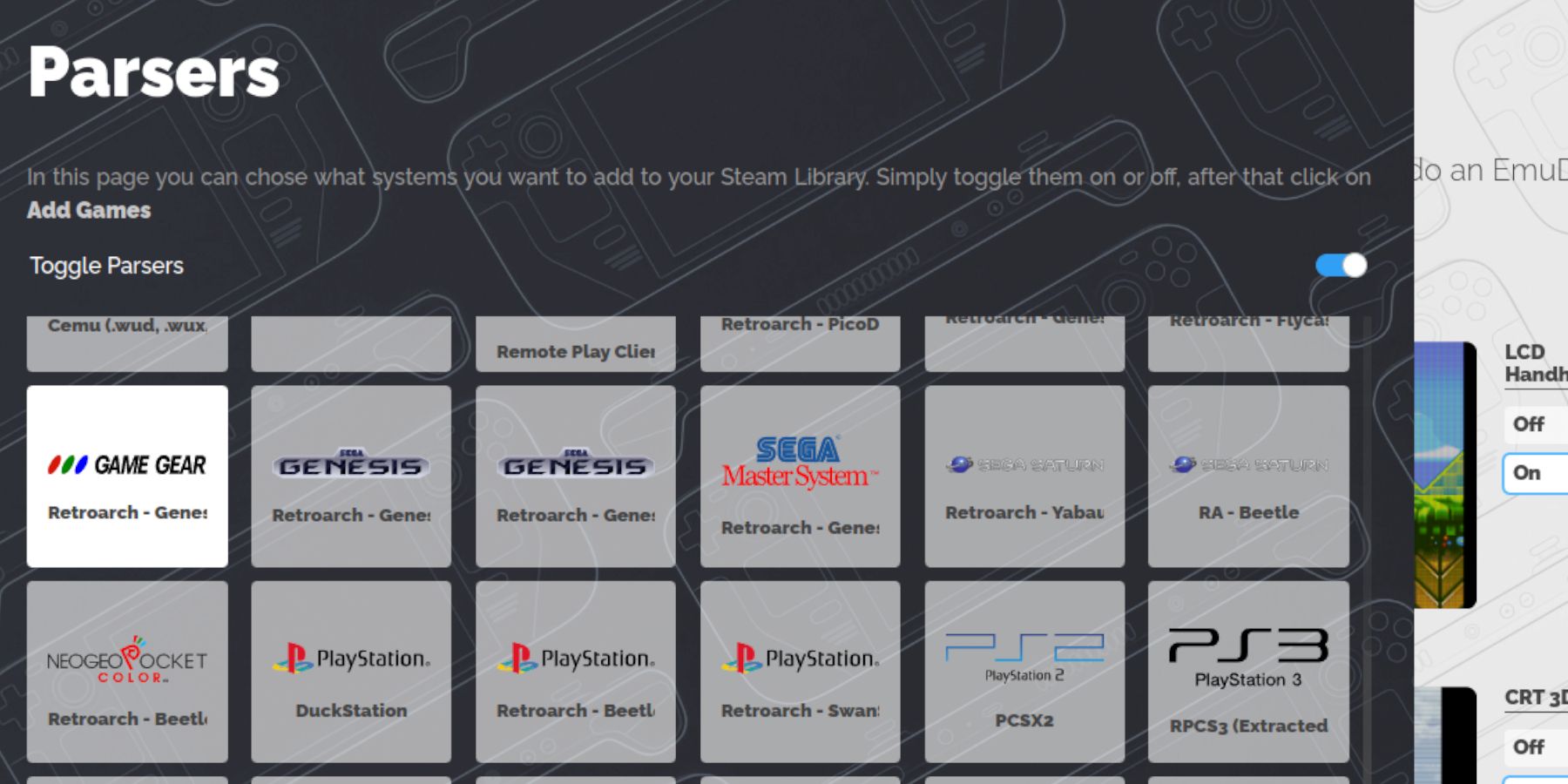 Ahora, es hora de agregar Roms de Game Gear a la carpeta correcta e integrarlas en la biblioteca de su mazo de Steam para facilitar el acceso en el modo de juego.
Ahora, es hora de agregar Roms de Game Gear a la carpeta correcta e integrarlas en la biblioteca de su mazo de Steam para facilitar el acceso en el modo de juego.
Transferir roms
- Cambie al modo de escritorio y abra el Administrador de archivos Dolphin.
- Navegue a la primaria en dispositivos extraíbles.
- Abra la carpeta de emulación, luego seleccione ROM y localice la carpeta GamEgear.
- Transfiera sus ROM a esta carpeta.
Gerente de ROM de Steam
- Reabrir el programa Emudeck.
- Acceda al Steam ROM Manager desde el panel del menú izquierdo.
- Confirme para cerrar el cliente Steam cuando se le solicite.
- ¡Haga clic en Siguiente en el Bienvenido a SRM! página.
- En la pantalla de los analizadores, seleccione el icono de engranaje de juego.
- Elija Agregar juegos, luego analice la página Agregar tus juegos a Steam.
- Verifique que las obras de arte y las portadas sean correctas, luego seleccione Guardar a Steam.
Arregle las obras de arte faltantes en Emudeck
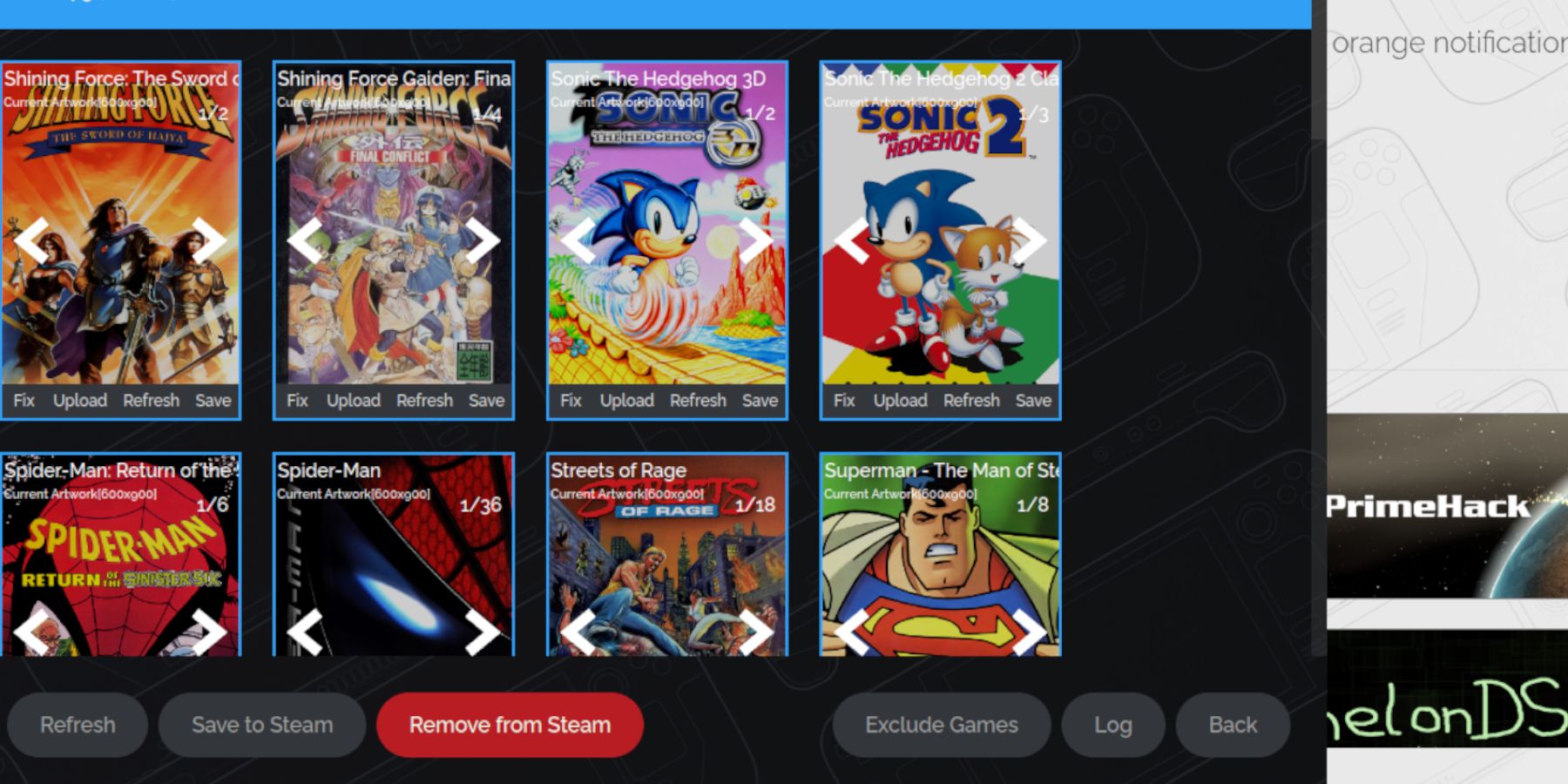 A veces, el gerente de ROM de Steam podría tener dificultades para encontrar la obra de arte correcta para sus juegos de engranajes de juego. Aquí le mostramos cómo arreglar cubiertas faltantes o incorrectas en su cubierta de vapor.
A veces, el gerente de ROM de Steam podría tener dificultades para encontrar la obra de arte correcta para sus juegos de engranajes de juego. Aquí le mostramos cómo arreglar cubiertas faltantes o incorrectas en su cubierta de vapor.
- Si la obra de arte es incorrecta o falta, haga clic en Fix.
- Ingrese el título del juego en las obras de arte y la barra de búsqueda de títulos.
- Seleccione la cubierta del juego apropiada de las opciones proporcionadas.
- Haga clic en la imagen, luego guarde y cierre, seguido de Guardar a Steam.
Compruebe si la ROM tiene algún número antes del título; El administrador de ROM de Steam podría leerlos mal, lo que lleva a una detección de obras de arte incorrectas. Haga clic con el botón derecho en la ROM, seleccione Cambiar el nombre y elimine cualquier número.
Subir obras de arte faltantes
- Cambie al modo de escritorio.
- Use un navegador para encontrar la portada del juego que falta.
- Guarde la portada en la carpeta de imágenes en su cubierta de vapor.
- Vuelva a abrir el programa Emudeck y ejecute el administrador de ROM de Steam.
- Haga clic en cargar en el marco del juego.
- Navegue a la carpeta de imágenes y seleccione la nueva imagen de portada.
- Haga clic en Guardar y cierre, luego guarde al vapor.
Jugar juegos de engranajes en el mazo de Steam
Ahora puedes jugar tus juegos de engranajes de juego en el mazo de Steam en modo de juego con configuraciones optimizadas.
- Regrese al modo de juego desde el fondo de escritorio.
- Presione el botón Steam para acceder al menú de la biblioteca.
- Presione el botón R1 para navegar hasta la pestaña COLECCIONES.
- Abra la sección Game Gear.
- Seleccione el juego deseado y presione el juego.
Configuración de rendimiento
El mazo de Steam puede predecirse a 30 fps, lo que puede causar ralentizaciones y problemas de sonido para juegos de engranajes de juego. Aquí le mostramos cómo ajustar la fotograma:
- Presione el botón QAS (tres puntos debajo del trackpad derecho).
- Ir a la actuación.
- En Configuración de rendimiento, alterne use el perfil por juego.
- Aumente el límite de cuadro a 60 fps.
Instale un cargador de hojalete para la cubierta de vapor
 Para mejorar aún más el rendimiento de los juegos SEGA en su mazo de Steam, se recomienda instalar herramientas eléctricas a través de Decky Loader. Siga estos pasos para configurarlo.
Para mejorar aún más el rendimiento de los juegos SEGA en su mazo de Steam, se recomienda instalar herramientas eléctricas a través de Decky Loader. Siga estos pasos para configurarlo.
- Conecte un teclado y un mouse para una navegación más fácil, o use el teclado en pantalla presionando el botón de Steam y X, y las pistas como un mouse.
- Asegúrese de que esté en modo de escritorio presionando el botón Steam, yendo al menú de encendido y seleccionando el cambio de escritorio.
- Abra un navegador y visite la página de cargador de hojalete GitHub.
- Descargue el software haciendo clic en el icono de descarga grande.
- Después de la descarga, haga doble clic en el lanzador y seleccione la instalación recomendada.
- Reinicie el mazo de vapor en modo de juego una vez que se complete la instalación.
Instale el complemento de herramientas eléctricas
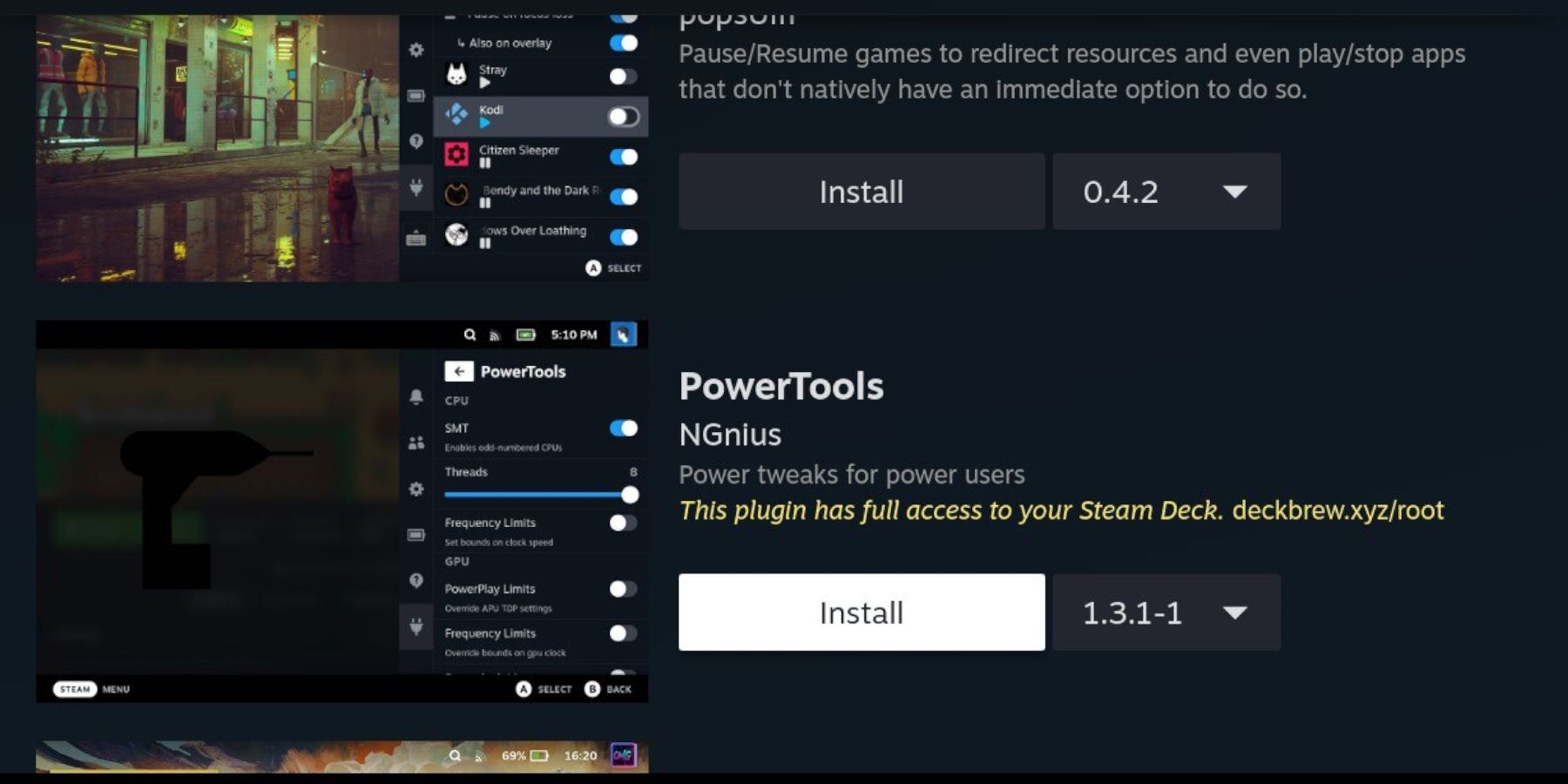 Con el cargador de hojalete en su lugar, ahora puede instalar el complemento Power Tools para optimizar sus juegos emulados.
Con el cargador de hojalete en su lugar, ahora puede instalar el complemento Power Tools para optimizar sus juegos emulados.
- En el modo de juego, presione el botón Menú de acceso rápido (QAM) debajo del Padeo derecho.
- Haga clic en el nuevo icono del complemento en la parte inferior del menú derecho.
- Abra el icono de la tienda en la parte superior del menú del cargador de hojalete.
- Encuentre el complemento de herramientas eléctricas en la tienda Decky e instálelo.
Configuración de herramientas eléctricas en juegos emulados
- Presione el botón Steam, vaya a la biblioteca y navegue hasta la pestaña Collections para seleccionar un juego de Game Game SEGA.
- Presione el botón QAM, abra el cargador de hojalete y seleccione el menú de herramientas eléctricas.
- Desactivar SMTS.
- Establezca el número de hilos en 4.
- Presione el botón QAM, luego abra el menú Rendimiento haciendo clic en el pequeño icono de la batería.
- Habilitar Vista Avanzada.
- Alternar el control del reloj de GPU manual en.
- Aumente la frecuencia del reloj GPU a 1200.
- Habilite el perfil por juego para guardar estas configuraciones para juegos individuales.
Fijar cargador de hojalete después de una actualización de la plataforma de vapor
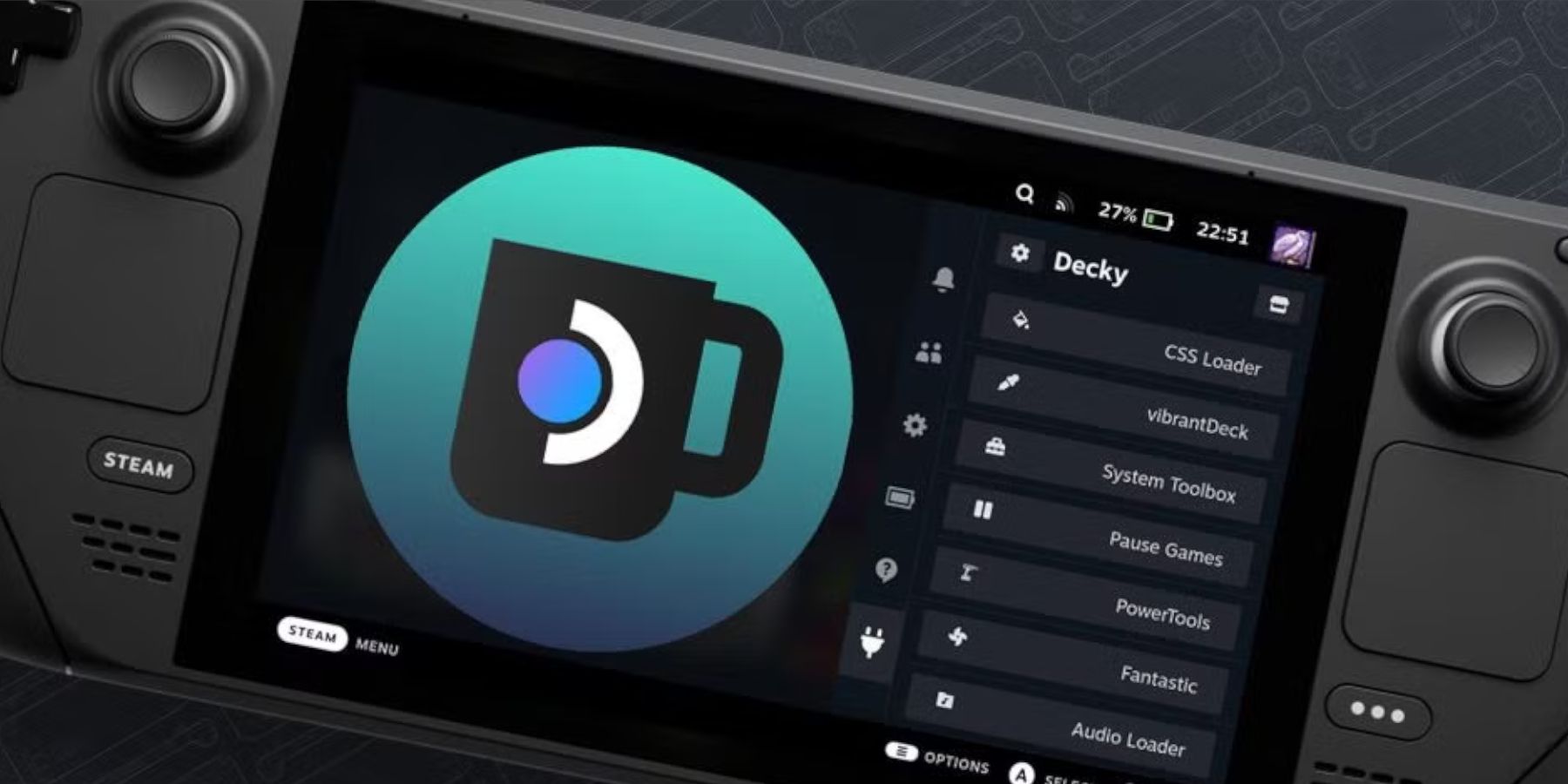 Después de una importante actualización de la cubierta de vapor, Decky Loader podría desaparecer de su menú de acceso rápido. Aquí le mostramos cómo restaurarlo sin perder su configuración:
Después de una importante actualización de la cubierta de vapor, Decky Loader podría desaparecer de su menú de acceso rápido. Aquí le mostramos cómo restaurarlo sin perder su configuración:
- Cambie al modo de escritorio desde el menú de encendido.
- Después de reiniciar en modo de escritorio, abra un navegador.
- Visite la página GitHub de Decky Carger y haga clic en el icono de descarga.
- Seleccione ejecutar; No seleccione Abrir, ya que restablecerá su instalación y eliminará la configuración.
- Ingrese su contraseña de sudo cuando se le solicite. Si no ha establecido uno, siga las instrucciones en pantalla para crearlo. Recuerde su contraseña para uso futuro.
- Una vez que se completa la instalación, apague su mazo de vapor y reévala en modo de juego.
- Presione el botón QAM para acceder a la aplicación de cargador de hojalete restaurada con todas sus configuraciones anteriores intactas.
Con estos pasos, están listos para disfrutar de los juegos de engranajes de juego en su mazo de Steam, con un rendimiento optimizado y un fácil acceso.
 Tasa de que no se ha guardado su comentario
Tasa de que no se ha guardado su comentario









